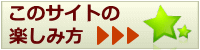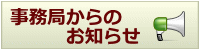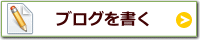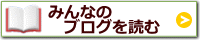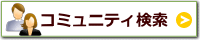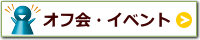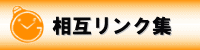よくある質問
ようこそ よくある質問
このページでは、よく頂くご質問への回答を掲載しています。操作方法について分からない事が御座いましたら、まずはこちらの質問と回答集をご覧ください。
以下はカテゴリとそのサブカテゴリの一覧です。 見たいFAQがあるカテゴリを選択してください。
| カテゴリ | FAQ |
|
【ハピスロ世代】にメンバー登録をする方法や、プロフィールを編集する方法、アバタ―の編集方法などについて掲載しています。 |
6 |
|
サイトの利用方法全般に関する質問です。 |
6 |
|
ミニメールの利用方法について掲載しています。 |
12 |
|
ブログ機能の利用方法について掲載しています。 |
4 |
|
なかよし広場の利用方法について掲載しています。 |
6 |
|
掲示板機能の利用方法について掲載しています。 |
2 |
|
ともだち機能の利用方法について掲載しています。 |
2 |
|
ハピスロ世代のメンバーを退会する方法を説明致します。 |
1 |
|
本サイト内でのトラブルに関する質問と回答です。 |
2 |
以下は掲載されている最新FAQの一覧です。
ハピスロ世代には、主に4つの機能が御座います。
1)ブログ
ブログは貴方の日記の様なもので、ご自身の周りで起こった事や、誰かに聞いてほしい事などを書いていきましょう。
ブログは、ハピスロ世代に登録しているユーザだけに見せるか、一般のゲストにも見せるかを設定で変える事ができます。
貴方の書いたブログを読んだユーザから、コメントで反応が返ってくる事があります。コメントを書いてもらったら、できるだけ返信する様にして、交流を深めてみてください。
2)掲示板
掲示板はみんなで使う伝言ボードの様なもので、ちょっとしたお知らせや呼びかけを行いたい時に使います。掲示板に投稿された内容にもコメントを入れる事ができます。
3)ミニメール
ミニメールは通常お使いのメールと同じく、送信者と受信者以外のユーザには内容を知られることはありません。
※ハピスロ世代の登録アドレス宛に、ミニメールを受信したお知らせが届く様に設定されている方で、そのお知らせメール自体に返事を打たれる方がおられます。この場合、事務局アドレスに返信が届いてしまい、お相手にはメールが届きませんのでご注意ください。ミニメールに返事を打たれる際は、必ずハピスロ世代にログインし、ミニメールを開いてから返信を行う様にお願い致します。
4)なかよし広場(コミュニティ)
コミュニティ機能はクラブ活動の様なもので、同じ趣味や共通の話題で語り合う仲間が欲しい時に、コミュニティを作ったり、既に作られているコミュニティに加入します。
コミュニティでは、より深いテーマで仲間と語る事ができます。
1)ブログ
ブログは貴方の日記の様なもので、ご自身の周りで起こった事や、誰かに聞いてほしい事などを書いていきましょう。
ブログは、ハピスロ世代に登録しているユーザだけに見せるか、一般のゲストにも見せるかを設定で変える事ができます。
貴方の書いたブログを読んだユーザから、コメントで反応が返ってくる事があります。コメントを書いてもらったら、できるだけ返信する様にして、交流を深めてみてください。
2)掲示板
掲示板はみんなで使う伝言ボードの様なもので、ちょっとしたお知らせや呼びかけを行いたい時に使います。掲示板に投稿された内容にもコメントを入れる事ができます。
3)ミニメール
ミニメールは通常お使いのメールと同じく、送信者と受信者以外のユーザには内容を知られることはありません。
※ハピスロ世代の登録アドレス宛に、ミニメールを受信したお知らせが届く様に設定されている方で、そのお知らせメール自体に返事を打たれる方がおられます。この場合、事務局アドレスに返信が届いてしまい、お相手にはメールが届きませんのでご注意ください。ミニメールに返事を打たれる際は、必ずハピスロ世代にログインし、ミニメールを開いてから返信を行う様にお願い致します。
4)なかよし広場(コミュニティ)
コミュニティ機能はクラブ活動の様なもので、同じ趣味や共通の話題で語り合う仲間が欲しい時に、コミュニティを作ったり、既に作られているコミュニティに加入します。
コミュニティでは、より深いテーマで仲間と語る事ができます。
ハピスロ世代のミニメールに受信があった場合に、ご自身のメールアドレスに連絡が入る機能を利用されている方で、そのお知らせメール自体に返信されているケースがみられます。
この場合、事務局の管理アドレスに返信が届いてしまい、お相手には返事が届きません。
ミニメールは必ずサイトにログインしてから返信を打たれるよう宜しくお願い致します。
折角メールを送ったのに返事がない場合は、ご自身が送った内容がハピスロ世代のミニメール機能の送信箱に残っているかを一度ご確認ください。
この場合、事務局の管理アドレスに返信が届いてしまい、お相手には返事が届きません。
ミニメールは必ずサイトにログインしてから返信を打たれるよう宜しくお願い致します。
折角メールを送ったのに返事がない場合は、ご自身が送った内容がハピスロ世代のミニメール機能の送信箱に残っているかを一度ご確認ください。
ハピスロ世代では、ブログや掲示板・写真コーナーなどに新着投稿があると、ミニメールやメールでお知らせする機能がございます。
こちらを停止する方法についてご案内致します。
--------------------------------
【コミュニティやブログの新着投稿のお知らせを停止したい場合】
1)お知らせが届いているコミュニティや、特定メンバーのブログページを表示します。
2)ページの下部にある「お知らせを希望するアクションの選択」のコーナーでチェックが入っている項目があればチェックを外します。
3)下にある「今すぐ更新」ボタンを押します。
--------------------------------
【ミニメールが登録アドレス宛てに転送されるのを停止したい場合】
1)右側の「ミニメール」のメニュー内にある「設定」をクリックします。
2)「メールに転送する」という項目の横の「いいえ」二チェックを入れます。
3)下にある「送信」ボタンを押します。
--------------------------------
【ハピスロ世代からのメールを全て停止したい場合】
1)右側のメニューにある「プロフィールを編集」をクリック。
2)編集項目の中にある「お知らせの受取方法」の所で、
「一時的に中止」を選択。
3)最下部にある「変更を保存」をクリック。
以上で、お知らせが届かなくなります。
こちらを停止する方法についてご案内致します。
--------------------------------
【コミュニティやブログの新着投稿のお知らせを停止したい場合】
1)お知らせが届いているコミュニティや、特定メンバーのブログページを表示します。
2)ページの下部にある「お知らせを希望するアクションの選択」のコーナーでチェックが入っている項目があればチェックを外します。
3)下にある「今すぐ更新」ボタンを押します。
--------------------------------
【ミニメールが登録アドレス宛てに転送されるのを停止したい場合】
1)右側の「ミニメール」のメニュー内にある「設定」をクリックします。
2)「メールに転送する」という項目の横の「いいえ」二チェックを入れます。
3)下にある「送信」ボタンを押します。
--------------------------------
【ハピスロ世代からのメールを全て停止したい場合】
1)右側のメニューにある「プロフィールを編集」をクリック。
2)編集項目の中にある「お知らせの受取方法」の所で、
「一時的に中止」を選択。
3)最下部にある「変更を保存」をクリック。
以上で、お知らせが届かなくなります。
ハピスロ世代では、文字入力の際に絵文字をお使い頂く事が可能です。
通常、文字入力欄の下には一般的な表情の絵文字(顔マーク)が15種類ほど並んでいますが、それ以外にも多くの絵文字があります。
並んでいる絵文字の右横に「もっと見る」という文字が出ていると思いますので、そちらをクリックして頂きますと、隠れている絵文字の一覧が表示されます。
パソコンの場合は入れたい絵文字をクリックすると自動的に本文に入力されますが、携帯・スマートフォンの場合は、お手数をお掛け致しますが、絵文字の横に書いてあるコード(記号と文字)をコピーして、本文に張り付けて頂く事で好みの絵文字を入力する事が可能です。
通常、文字入力欄の下には一般的な表情の絵文字(顔マーク)が15種類ほど並んでいますが、それ以外にも多くの絵文字があります。
並んでいる絵文字の右横に「もっと見る」という文字が出ていると思いますので、そちらをクリックして頂きますと、隠れている絵文字の一覧が表示されます。
パソコンの場合は入れたい絵文字をクリックすると自動的に本文に入力されますが、携帯・スマートフォンの場合は、お手数をお掛け致しますが、絵文字の横に書いてあるコード(記号と文字)をコピーして、本文に張り付けて頂く事で好みの絵文字を入力する事が可能です。
当サイト利用規約の第9条に、禁止事項として下記の様に制定しております。
――――――――――――――――――――――――
メンバーは、本サービスを利用するにあたり、以下に該当する行為を禁止します。該当する行為を発見した場合にはメンバー削除、投稿の削除、登録ブログの削除の処置を行う場合があります。
1.公序良俗に反するもの
2.犯罪的行為を助長しまたはその実行を暗示する行為
3.他のメンバーまたは第三者の知的所有権を侵害する行為
(著作権・意匠権・特許権・実用新案権・商標権・ノウハウが含まれるがこれらに限定されません)を侵害する行為
4.他のメンバーまたは第三者の財産、信用、名誉、プライバシーを侵害する行為
5.メンバー自身の個人を特定できる情報を、他のメンバーに公開する行為
6.法令に反する行為
7.他のメンバーまたは第三者に不利益を与える行為
8.他のメンバーまたは第三者に不快感を与える行為
9.他のメンバーまたは第三者に対する誹謗中傷
10.政治的主張、宗教勧誘、広告宣伝を目的にする行為
11.自己または第三者の営業に関する宣伝のみを目的にする行為
12.未成年者に対し悪影響があると判断される行為
13.本サービスの運営を妨げ、または、当社の信用を毀損する行為
14.本規約に違反する行為
15.その他、当社が不適当と判断する行為
――――――――――――――――――――――――
よって、特定のメンバーに不利益や不快感を与える行為を取ったメンバーに対しては事務局より警告を行い、場合によってはアカウントの停止などの措置を取らせて頂きます。
本件に該当するトラブルがある場合は、事務局までご連絡をお願い致します。
※利用規約の全文はこちら
――――――――――――――――――――――――
メンバーは、本サービスを利用するにあたり、以下に該当する行為を禁止します。該当する行為を発見した場合にはメンバー削除、投稿の削除、登録ブログの削除の処置を行う場合があります。
1.公序良俗に反するもの
2.犯罪的行為を助長しまたはその実行を暗示する行為
3.他のメンバーまたは第三者の知的所有権を侵害する行為
(著作権・意匠権・特許権・実用新案権・商標権・ノウハウが含まれるがこれらに限定されません)を侵害する行為
4.他のメンバーまたは第三者の財産、信用、名誉、プライバシーを侵害する行為
5.メンバー自身の個人を特定できる情報を、他のメンバーに公開する行為
6.法令に反する行為
7.他のメンバーまたは第三者に不利益を与える行為
8.他のメンバーまたは第三者に不快感を与える行為
9.他のメンバーまたは第三者に対する誹謗中傷
10.政治的主張、宗教勧誘、広告宣伝を目的にする行為
11.自己または第三者の営業に関する宣伝のみを目的にする行為
12.未成年者に対し悪影響があると判断される行為
13.本サービスの運営を妨げ、または、当社の信用を毀損する行為
14.本規約に違反する行為
15.その他、当社が不適当と判断する行為
――――――――――――――――――――――――
よって、特定のメンバーに不利益や不快感を与える行為を取ったメンバーに対しては事務局より警告を行い、場合によってはアカウントの停止などの措置を取らせて頂きます。
本件に該当するトラブルがある場合は、事務局までご連絡をお願い致します。
※利用規約の全文はこちら
当サイトを通じて知り合ったメンバー様同士での連絡先等の交換は、自己管理の上で行って頂くようお願い致します。
またこれによって発生したトラブルに関しましては、各自自己責任においてご解決頂くものとし、当社は一切責任を負わないものとします。
また、掲示板・ブログ・コミュニティ等、メンバー及びゲストが閲覧可能な場所にご自身のメールアドレスや電話番号を記載頂く行為は禁止です。
またこれによって発生したトラブルに関しましては、各自自己責任においてご解決頂くものとし、当社は一切責任を負わないものとします。
また、掲示板・ブログ・コミュニティ等、メンバー及びゲストが閲覧可能な場所にご自身のメールアドレスや電話番号を記載頂く行為は禁止です。
申し訳御座いませんが、ハピスロ世代のミニメールは、写真等のファイルを添付する機能を付随しておりません。
掲示板に投稿した記事の修正・削除方法についてご説明致します。
1)ログイン後、記事を投稿した掲示板を表示する。
2)修正・削除したい記事に表示されている番号(No.)を確認する。
3)記事一覧の一番下にある「- 以下のフォームから自分の投稿記事を修正・削除することができます -」という欄を表示する。
4)プルダウンメニューから、「修正」または「削除」を選び、記事の番号と投稿時に設定したパスワードを入力し、「送信」をクリック。
5)
【編集を選んだ場合】
編集画面が表示されるので、修正したい箇所を修正し、投稿します。
【削除を選んだ場合】
削除確認画面が表示されますので、「削除する」ボタンをクリックします。
以上で投稿後の記事の修正・削除が可能です。
1)ログイン後、記事を投稿した掲示板を表示する。
2)修正・削除したい記事に表示されている番号(No.)を確認する。
3)記事一覧の一番下にある「- 以下のフォームから自分の投稿記事を修正・削除することができます -」という欄を表示する。
4)プルダウンメニューから、「修正」または「削除」を選び、記事の番号と投稿時に設定したパスワードを入力し、「送信」をクリック。
5)
【編集を選んだ場合】
編集画面が表示されるので、修正したい箇所を修正し、投稿します。
【削除を選んだ場合】
削除確認画面が表示されますので、「削除する」ボタンをクリックします。
以上で投稿後の記事の修正・削除が可能です。
掲示板に記事を書き込む方法をご説明致します。
1)好きな掲示板をクリックします。
2)ログインしている場合は、投稿フォームが表示されます。
(ログインしていない場合は投稿フォームは表示されません)
3)題名や本文を入力する。
4)英数字8文字以内のパスワードを設定する。
(記事の修正や削除をする際に必要になります)
5)プレビューボタンで表示を確認し、問題が無ければ投稿ボタンをクリック。
以上で掲示板への投稿が可能です。
1)好きな掲示板をクリックします。
2)ログインしている場合は、投稿フォームが表示されます。
(ログインしていない場合は投稿フォームは表示されません)
3)題名や本文を入力する。
4)英数字8文字以内のパスワードを設定する。
(記事の修正や削除をする際に必要になります)
5)プレビューボタンで表示を確認し、問題が無ければ投稿ボタンをクリック。
以上で掲示板への投稿が可能です。
[ なかよし広場(コミュニティ機能) ]
回答者: Hs_admin 掲載日時: 2013-05-28 15:57 (1556 回閲覧)
参加しているコミュニティから退会する方法をご説明致します。
1)「あなたのプロフィール」をクリックして表示し、「コミュニティリスト」の中から、退会したいコミュニティをクリックして表示する。
2)コミュニティの概要の下部にある「話題一覧」「話題の新規作成」の下に表示されている「コミュニティ退会」の文字をクリック。
3)「このコミュニティを退会しますか?」という確認画面が出るので、「退会する」というボタンをクリック。
以上でコミュニティの退会が可能です。
1)「あなたのプロフィール」をクリックして表示し、「コミュニティリスト」の中から、退会したいコミュニティをクリックして表示する。
2)コミュニティの概要の下部にある「話題一覧」「話題の新規作成」の下に表示されている「コミュニティ退会」の文字をクリック。
3)「このコミュニティを退会しますか?」という確認画面が出るので、「退会する」というボタンをクリック。
以上でコミュニティの退会が可能です。
[ なかよし広場(コミュニティ機能) ]
回答者: Hs_admin 掲載日時: 2013-05-28 15:53 (1103 回閲覧)
他のユーザが作ったコミュニティに入会する方法をご説明致します。
1)なかよし広場のトップページhttp://happyslow.com/modules/xsns/を表示し、カテゴリ一覧・コミュニティ一覧から、気になるコミュニティをクリック。
2)コミュニティの概要が表示され、最上部に「このコミュニティに参加しますか?」という文字が表示されます。
3)「参加する」をクリックすると、コミュニティへの入会が完了します。
1)なかよし広場のトップページhttp://happyslow.com/modules/xsns/を表示し、カテゴリ一覧・コミュニティ一覧から、気になるコミュニティをクリック。
2)コミュニティの概要が表示され、最上部に「このコミュニティに参加しますか?」という文字が表示されます。
3)「参加する」をクリックすると、コミュニティへの入会が完了します。
[ なかよし広場(コミュニティ機能) ]
回答者: Hs_admin 掲載日時: 2013-05-28 15:47 (1556 回閲覧)
コミュニティの作成方法をご説明致します。
1)【なかよし広場】のトップページhttp://happyslow.com/modules/xsns/を表示し、
「新しいコミュニティをつくる」という緑色のボタンをクリックします。
2)コミュニティの情報入力画面が出てきますので、「コミュニティ名」・「カテゴリ」「説明文」を入力します。
3)イメージ画像を入れたい場合は、「ファイルを選択」というボタンをクリックし、ご自身のPC/モバイル内に保存されている画像の中からファイルを選んでください。
4)準備が整ったら、「作成」ボタンをクリックしてください。
以上の方法でコミュニティの作成が可能です。
こちらのページをご参照ください。
http://happyslow.com/modules/pico3/index.php?content_id=9
詳しく開設している動画は以下をご覧ください。
http://happyslow.com/modules/pico10/index.php?content_id=1#8
1)【なかよし広場】のトップページhttp://happyslow.com/modules/xsns/を表示し、
「新しいコミュニティをつくる」という緑色のボタンをクリックします。
2)コミュニティの情報入力画面が出てきますので、「コミュニティ名」・「カテゴリ」「説明文」を入力します。
3)イメージ画像を入れたい場合は、「ファイルを選択」というボタンをクリックし、ご自身のPC/モバイル内に保存されている画像の中からファイルを選んでください。
4)準備が整ったら、「作成」ボタンをクリックしてください。
以上の方法でコミュニティの作成が可能です。
こちらのページをご参照ください。
http://happyslow.com/modules/pico3/index.php?content_id=9
詳しく開設している動画は以下をご覧ください。
http://happyslow.com/modules/pico10/index.php?content_id=1#8
「あしあと」ページでは、貴方のプロフィールページを見てくれたユーザのリストを表示しています。
リストにあるユーザ名をクリックすると、相手のプロフィールページが表示されます。
その中から趣味が合いそうな相手や友達になりたい相手が見付かれば、友達リクエストを送ったり、ミニメールを送ってみても良いかと思います。
リストにあるユーザ名をクリックすると、相手のプロフィールページが表示されます。
その中から趣味が合いそうな相手や友達になりたい相手が見付かれば、友達リクエストを送ったり、ミニメールを送ってみても良いかと思います。
ご自身のプロフィールページに表示される「友達リスト」に入る友達を増やす方法についてご説明致します。
1)ユーザ検索をかけたり、メールの受信ボックス、掲示板やコミュニティなどから、気になった相手のユーザ名をクリックすると、相手のプロフィールページにジャンプします。
2)プロフィールの上部に「友達リストに追加」という文字が御座いますので、そちらをクリックしてください。
3)相手の方が●件届いています」というメッセージが表示されます。
4)相手が貴方と友達になる事を承認してくれれば、友達としてお互いのプロフィールページに掲載されます。
5)友達登録している相手がブログをアップすると、あなたのマイページの「新着ブログ」のコーナーに表示されるので、友達のブログに素早くアクセスする事ができます。
※友達の新着ブログや参加されているコミュニティの新着投稿一覧は、ご自身がマイページを開いた時にのみ表示されます。他のユーザ様が貴方のプロフィールを閲覧した際には表示されません。
詳しくは、下記のページに画像入りで記載しております。
http://happyslow.com/modules/pico3/index.php?content_id=8
1)ユーザ検索をかけたり、メールの受信ボックス、掲示板やコミュニティなどから、気になった相手のユーザ名をクリックすると、相手のプロフィールページにジャンプします。
2)プロフィールの上部に「友達リストに追加」という文字が御座いますので、そちらをクリックしてください。
3)相手の方が●件届いています」というメッセージが表示されます。
4)相手が貴方と友達になる事を承認してくれれば、友達としてお互いのプロフィールページに掲載されます。
5)友達登録している相手がブログをアップすると、あなたのマイページの「新着ブログ」のコーナーに表示されるので、友達のブログに素早くアクセスする事ができます。
※友達の新着ブログや参加されているコミュニティの新着投稿一覧は、ご自身がマイページを開いた時にのみ表示されます。他のユーザ様が貴方のプロフィールを閲覧した際には表示されません。
詳しくは、下記のページに画像入りで記載しております。
http://happyslow.com/modules/pico3/index.php?content_id=8
ブログの投稿方法についてご説明致します。
1)左側メニューの「交流しよう」の中にある「ブログを書く」というボタンをクリックします。
2)あなたのブログページが表示されます。
3)左側にある「ブログを書く」という黄色いボタンを押して頂くと、ブログ投稿フォームが表示されます。
5)内容を記入いただき、送信ボタンを押して頂くと投稿が完了致します。
1)左側メニューの「交流しよう」の中にある「ブログを書く」というボタンをクリックします。
2)あなたのブログページが表示されます。
3)左側にある「ブログを書く」という黄色いボタンを押して頂くと、ブログ投稿フォームが表示されます。
5)内容を記入いただき、送信ボタンを押して頂くと投稿が完了致します。